El uso de la conexión de Smartphone a través de la red Wi-Fi es sumamente conveniente porque no hay límites en los datos utilizados ni tiempos de carga lentos de las páginas que visitamos.
Sin embargo, en ocasiones puede que no tengamos una experiencia agradable al usar WiFi, sobre todo cuando de forma accidental y completamente inexplicable, el teléfono se sigue desconectando de la red Wi-Fi y esto puede llegar a ser bastante molesto.
Te puede ser de utilidad: Wi-Fi conectado pero sin Internet en Android: razón y soluciones
Tanto internet como las redes sociales han revolucionado el mundo en cuanto a comunicación e información, y en internet puedes encontrar fácilmente toda la información que necesitas. También puede reservar boletos muy fácilmente, comprar en línea lo que ama su alma, invitar a sus seres queridos o incluso tener una conferencia de negocios con colegas de su lugar de trabajo.
Debido a que todo gira en torno a Internet en los últimos años, es un inconveniente cuando la conexión WI-FI de su teléfono inteligente se interrumpe constantemente y es posible que se pregunte por qué su teléfono se desconecta de vez en cuando.
Te puede ser de utilidad: Ethernet vs Wi-Fi: Comparación de tecnologías de conectividad a Internet
Puede haber varias razones detrás de este problema, como la ubicación incorrecta de su enrutador, la cantidad de dispositivos conectados a su enrutador al mismo tiempo y el bajo alcance de Wi-Fi en su área.
Por supuesto, además de lo anterior, el problema de las desconexiones de WiFi puede deberse incluso al propio dispositivo, ¡y a continuación te mostraremos 5 formas de solucionar este problema!
1. Vuelva a conectarse a la red
A veces, simplemente volver a conectarse a una red Wi-Fi constantemente desconectada puede ayudar a resolver el problema. Vea cómo puede hacerlo en un dispositivo Android.
Para volver a conectarte a la red, ve a Ajustes y selecciónalo Wi-Fi :
1. Si su dispositivo está conectado a una red, seleccione Wi-Fi .
2. Busque el nombre de la red a la que está conectado su dispositivo, luego selecciónelo para mostrar su configuración
3. Inmediatamente haga clic en la opción Eliminación de la red
Una vez que haga lo anterior, su dispositivo se desconectará de la red Wi-Fi que seleccionó y la red se borrará de la memoria de su teléfono. Ahora deberá volver a conectarse a la misma red ingresando e ingresando las credenciales de la red, si la red las tiene.
2. Elimine las redes Wi-Fi antiguas u otras que no necesite
Cuando hay muchas redes disponibles dentro del alcance de su teléfono, el sistema operativo Android generalmente intenta conectarse a la red WiFi que tiene el nivel de señal más fuerte. Esta es una característica fantástica, pero la desventaja es que puede intentar conectar constantemente su dispositivo a la misma red problemática si tiene una mejor señal que todos los demás.
Puedes solucionar este problema borrando de la memoria de tu teléfono todas las redes disponibles a las que te hayas conectado previamente. Simplemente repita los pasos anteriores en la primera sección para eliminar todas las redes que ya no necesita. Alternativamente, puede ir a Configuración> Conectividad y uso compartido> Restablecimiento de Wi-Fi, redes móviles y Bluetooth para eliminar todas las redes a la vez.
Si desea eliminar las redes una por una, en MIUI vaya a Configuración> Wi-Fi> Configuración adicional> Administrar redes almacenadas y seleccione de las listas qué redes Wi-Fi desea eliminar.
3. No te alejes demasiado del router Wi-Fi
Si se está moviendo por su casa mientras está conectado a Wi-Fi, el alcance de su enrutador puede ser responsable de las desconexiones, especialmente si está lejos de su Enrutador, ya que esto puede afectar su conexión Wi-Fi. Entonces, si su teléfono aún está desconectado de Wi-Fi, asegúrese de estar dentro del alcance de la conexión (lo más cerca posible del enrutador).

Verifique la calidad de la señal Wi-Fi en la barra de estado superior para ver si está demasiado lejos de la red. Si la calidad de la señal es mala, significa que debe acercarse al enrutador.
Se recomienda colocar el enrutador en una ubicación central en su espacio para que su señal pueda llegar a todas partes.
También determine si está utilizando la banda de 2,4 GHz o 5 GHz. La banda de 2,4 GHz tiene más ancho de banda pero velocidad limitada, mientras que la banda de 5 GHz tiene menos ancho de banda pero proporciona conectividad de alta velocidad. Si su enrutador tiene un alcance limitado, también puede usar un repetidor para llenar los vacíos en su espacio y, en general, cuando está conectado a Wi-Fi, es mejor permanecer cerca del enrutador.
4. Actualice el software de su teléfono y enrutador
Las actualizaciones del sistema operativo generalmente agregan nuevas funciones a su teléfono inteligente, al tiempo que corrigen los errores y problemas que se han identificado. Lo mismo sucede al actualizar el firmware de su enrutador. Si está seguro de que el problema de desconexión de Wi-Fi en su teléfono se debe a un problema con su enrutador, entonces definitivamente puede ayudar la actualización del firmware en su enrutador (Router).

Debería ser sencillo instalar actualizaciones para su enrutador. Simplemente consulte el manual de usuario de su enrutador o vaya al sitio web del fabricante para conocer los procedimientos a seguir. Mientras tanto, puede actualizar el software en su teléfono Android siguiendo estos pasos.
Dispositivos Android generales:
- Abre la configuración de la aplicación .
- Haga clic en Sistema
- Seleccione Actualización del sistema o software .
- Haga clic en el botón Comprobar para actualizar .
- Si hay una nueva actualización disponible, descárguela e instálela ahora.
Para dispositivos Xiaomi con MIUI
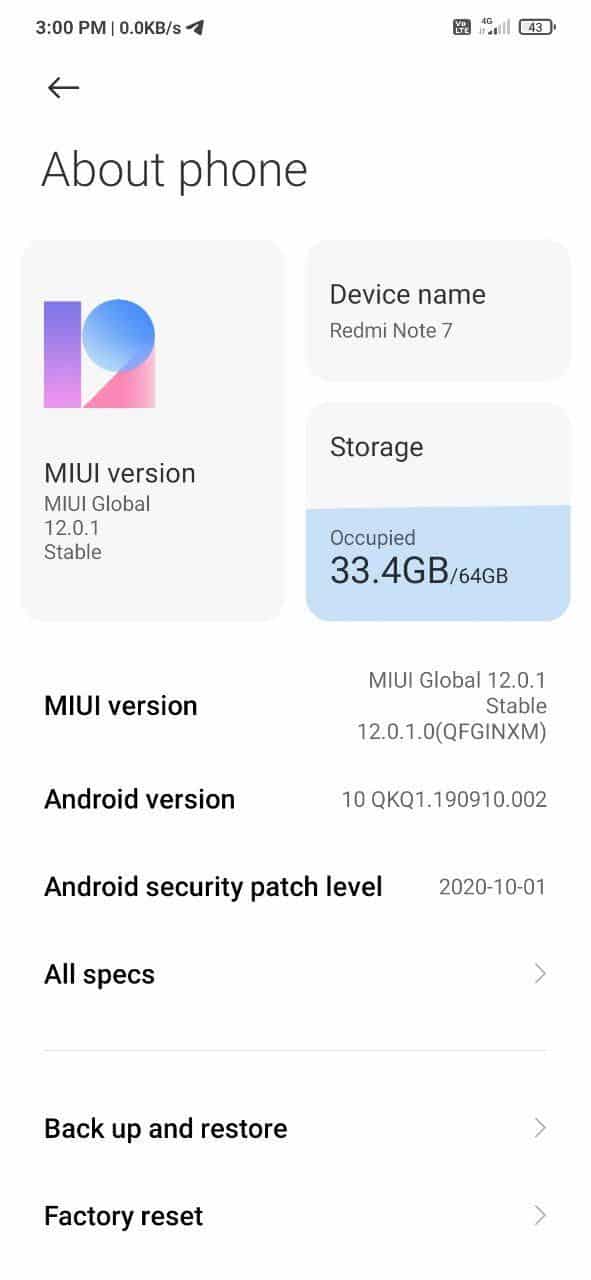
- Abre la configuración de la aplicación .
- Haga clic en la opción Mi dispositivo
- Haga clic en la versión MIUI
- Haga clic en Control para actualizar
- Si hay una nueva actualización disponible, descárguela e instálela ahora.
5. Desactivar el cambio automático de red
La capacidad de cambiar de red automáticamente es una característica agresiva en la mayoría de los teléfonos Android modernos. Cuando está habilitado, permite que su dispositivo cambie sin problemas entre redes WiFi y datos móviles en función de su velocidad de conexión. Sin embargo, a veces hace que la conexión Wi-Fi de su dispositivo no funcione correctamente. Para desactivar el cambio automático de red, siga estos pasos:
Las siguientes configuraciones no son para MIUI, sino solo para otras ROM de Android
- Ve a Ajustes y selecciónalo Wi-Fi .
- Luego selecciónalas Preferencias Wi-Fi .
- Para desactivar la función, desactive la opción "Cambio automático a datos móviles ".
- Alternativamente, seleccione la " Pregunta antes de cambiar " para evitar la desconexión de Wi-Fi sin su permiso.
Mi android se conecta Wi-Fi pero no tiene Internet?. Posible solucion
¡Mantente conectado!
Cualquiera que sea la causa subyacente del problema de desconexión de Wi-Fi en su dispositivo Android, al menos uno de los consejos anteriores lo ayudará a resolver este problema. Experimente con las instrucciones anteriores y definitivamente lo ayudarán a solucionar este problema y mantenerse conectado sin cerrar sesión de vez en cuando.
 Para Videos Únase a Nuestro Canal de Youtube: Únase Ahora
Para Videos Únase a Nuestro Canal de Youtube: Únase AhoraAnuncio: Comparación de precios y seguimiento de precios de más de 600,000 productos: consulte Comparador de precios y ofertas online
Si este artículo fue útil para usted, considere apoyarnos haciendo una donación. Incluso $ 1 puede hacer una gran diferencia para nosotros.













